U大侠分享U盘盘符转换成个性化图案方法
来源:U大侠 时间:2019-10-12 浏览:132
首先先找你喜欢的图标,用任意一种工具转换成ico格式(一定要是ico格式),找不到工具的可以直接百度“ico格式转换器”有在线的。然后准备好的你的U盘,吧ico文件放到根目录,我用的ali.ico,你可以换成自己的名字,注意后面的命令也要更换成对应的名字。
新建一个文本文档,把名称改为autorun.inf(不可改名),注意扩展名一定要改成inf,不要弄成autorun.inf.txt这种文件,在里面写入虚线之间的内容:

注意ali.ico是要换成你图标的名字的。然后测试一下是否能用,把U盘退出来,然后再插上,看看图标是不是变成你的那个图了,一般是不会有问题的,如果没有顾忌你要换别的图试试了。等下,还没有解决呢,这个autorun.inf和ali.ico放在u盘下可不好看,所以需要隐藏,当然不是简单的在属性中勾上隐藏文件这么简单。
按win+R调出运行菜单,输入cmd启动命令提示符,输入以下内容:

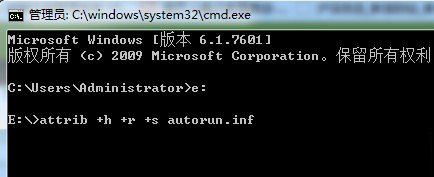
上图中的E是U盘盘符,你可以把他改为你的U盘盘符,比如U:
其中U是你的u盘盘符,ali.ico是你的图标的名字,这里我们通过atrrib给这两个文件赋予隐藏、只读、系统三种属性,一来防止被轻易修改二来隐藏起来看不到,即使你让电脑显示隐藏文件由于这两个文件具有系统属性也不会被显示出来,只有当显示系统文件时才能看到(windows不推荐显示系统文件)OK大功告成:
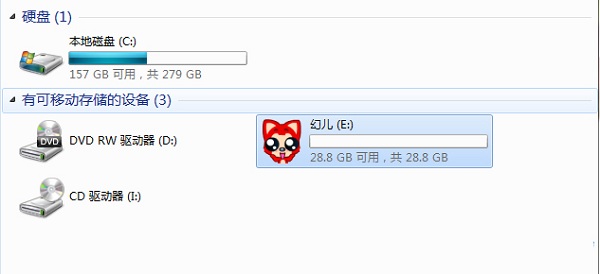
经过以上图文并茂的讲述后,是不是觉得非常的简单有神奇呢?想要不一样的个性U盘图标,那就赶紧试试以上的操作步骤吧,设置后的电脑界面,将会带来惊奇的哦。
更多精彩内容,请关注U大侠官网或者关注U大侠官方微信公众号(搜索“U大侠”,或者扫描下方二维码即可)。

U大侠微信公众号
有问题的小伙伴们也可以加入U大侠官方Q群(129073998),U大侠以及众多电脑大神将为大家一一解答。
相关文章
-

-
U大侠分享360U盘鉴定器使用方法介绍
2019-11-01 270
-

-
Acer 4730办公本使用U大侠U盘重装Win7系统的图文教程
2020-03-02 76
-

-
Acer EX214商务本怎么用U大侠U盘安装Win7系统?
2020-07-03 58
-

-
Acer Aspire V Nitro(VN7-591)游戏本U大...
2020-03-23 118
-

-
Acer PH315-51-7459游戏本通过U大侠U盘装Win7...
2020-09-07 44
-

-
Acer 6530G游戏本使用U大侠U盘安装Win7系统的方法
2020-03-03 59
-

-
Acer SF314-41-R0X8笔记本通过U大侠U盘装Win7...
2020-07-24 46
-

-
Acer 4710Z笔记本通过U大侠U盘安装Win7系统步骤
2020-03-10 60
-

-
Acer 4530笔记本U大侠U盘重装Win7系统的图文教程
2020-03-17 82
-

-
Acer SF314-57G-59W2笔记本通过U大侠U盘装Win...
2020-07-20 62
